Windows 安装 Python 3
目前Python有两个大版本,分别是 2.X 和 3.X ,我们的教程基于最新版本 3.6.1 首先我们需要获取Python的安装包,可以从官网获取,如果你因为没有VPN工具而无法访问官网的话,我已经将它放在网盘了,永久有效。
从Python官网 or 从网盘获取

你可以根据电脑的操作系统来选择相应的版本。
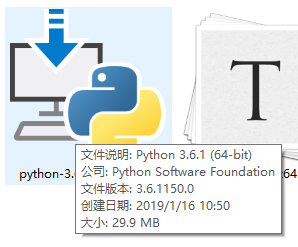
双击安装,请务必将下面的add python 3.6 to path 选中。

安装成功后直接关闭即可

好了,到这里就已经安装成功啦
你可以通过 开始 -> 所有程序 -> python 3.6 -> IDLE 打开程序自带的命令行工具

程序自带的命令行界面

或者,你也可以通过 win+R 打开运行窗口, 输入 cmd 回车打开命令行界面,然后输入python命令 回车,也可以进入到python的交互模式中,不过这里面仅仅可以用作测试,不适合大量的代码的编写

如果你还是忘记了勾选添加环境变量的话,请手动配置环境变量
把安装的Python程序的路径粘贴,复制到
我的电脑->属性->高级系统设置->环境变量->Path选项
如果需要,分隔符使用英文的分号(;)即可
Python版本检测
- 在命令行界面输入 python 命令,如果安装成功,则可以进入Python交互界面,第一行即可看到版本信息。
DragondeMacBook-Air:~ dragon$ python3
Python 3.6.1 (default, Apr 4 2017, 09:40:21)
[GCC 4.2.1 Compatible Apple LLVM 8.1.0 (clang-802.0.38)] on darwin
Type "help", "copyright", "credits" or "license" for more information.
>>>
- 在命令行界面输入 python -V即可,无需进入交互界面即可查看版本信息。
DragondeMacBook-Air:~ dragon$ python3 -V
Python 3.6.1
- 在Windows的开始菜单,打开Python的IDLE,也可以查看到版本信息。(IDLE是Python软件包自带的一个集成开发环境,初学者可以利用它方便的创建、运行、测试和调试Python程序)
Python 3.6.1 (v3.6.1:69c0db5, Mar 21 2017, 17:54:52) [MSC v.1900 32 bit (Intel)] on win32
Type "copyright", "credits" or "license()" for more information.
>>>